Cài đặt chung
Màn hình cài đặt bài kiểm tra LearnDash là nơi bạn có thể đặt một số tùy chọn chung sẽ áp dụng cho tất cả các câu đố trên trang web của mình. Cài đặt bài kiểm tra được sắp xếp thành một số phần, được nêu bên dưới.
Để truy cập cài đặt bài kiểm tra chung của bạn:
- Điều hướng đến LEARNDASH -> BÀI KIỂM TRA
- Nhấp vào tab Thiết Lập
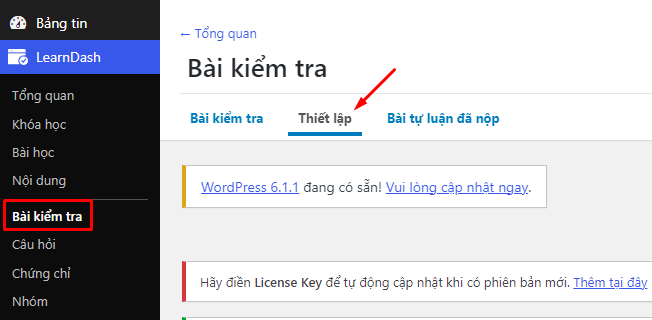
Mục lục
Thiết lập quản trị và hiển thị bài kiểm tra
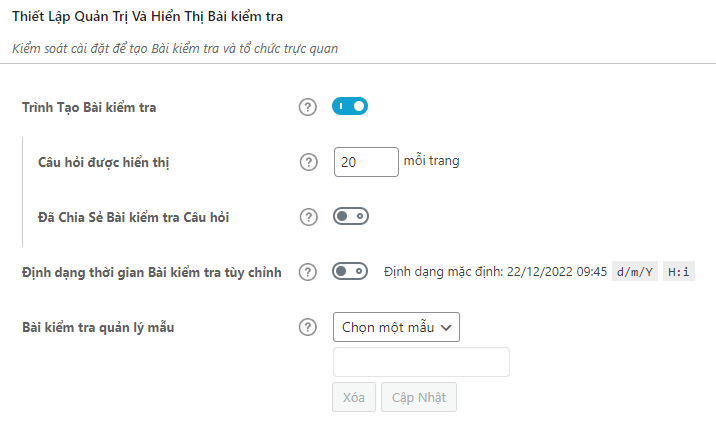
Trình tạo bài kiểm tra
Trình tạo bài kiểm tra được bật theo mặc định. Nó đơn giản hóa việc tạo bài kiểm tra và có thể giúp bạn tiết kiệm rất nhiều thời gian, đặc biệt là đối với các bài kiểm tra phức tạp hơn với nhiều câu hỏi.
Nó có thể bị vô hiệu hóa, nhưng chúng tôi khuyên bạn nên để nó được kích hoạt.
Tìm hiểu cách sử dụng trình tạo bài kiểm tra.
Khi trình tạo bài kiểm tra được bật, bạn có một số tùy chọn bổ sung:
- Câu hỏi được hiển thị: Điều này biểu thị số lượng câu hỏi sẽ xuất hiện trong trình tạo bài kiểm tra, trước khi hiển thị phân trang ở cuối. Đối với các câu đố lớn, việc giảm con số này có thể giúp các câu đố của bạn dễ quản lý hơn với trình tạo.
- Đã chia sẻ bài kiểm tra câu hỏi: Bật cài đặt này nếu bạn muốn sử dụng cùng một câu hỏi cho nhiều câu đố.
Lưu ý: Sau khi các câu hỏi bài kiểm tra được chia sẻ được bật, không nên tắt tính năng này mà không xem xét cẩn thận . Mọi câu hỏi liên quan đến nhiều câu đố sẽ mất liên kết nếu cài đặt bị tắt.
Định dạng thời gian bài kiểm tra tùy chỉnh
Theo mặc định, LearnDash sẽ sử dụng định dạng ngày & giờ mặc định của WordPress để thống kê bài kiểm tra. Bật cài đặt này nếu bạn muốn sử dụng định dạng ngày/giờ tùy chỉnh. Sau khi được bật, bạn sẽ có hai tùy chọn:
- Định dạng thời gian thống kê
- Định dạng thời gian của bảng xếp hạng
Mỗi cái có thể được đặt riêng.
Bài kiểm tra quản lý mẫu
Nếu bạn đang sử dụng mẫu bài kiểm tra, phần này cho phép bạn xóa mẫu bài kiểm tra hoặc cập nhật tiêu đề của mẫu hiện có.
- Chọn mẫu bài kiểm tra từ menu thả xuống
- (Tùy chọn) Chỉnh sửa tiêu đề mẫu
- Nhấp vào Cập nhật để cập nhật tiêu đề hoặc Xóa để xóa mẫu đó
Bài kiểm tra cài đặt Email
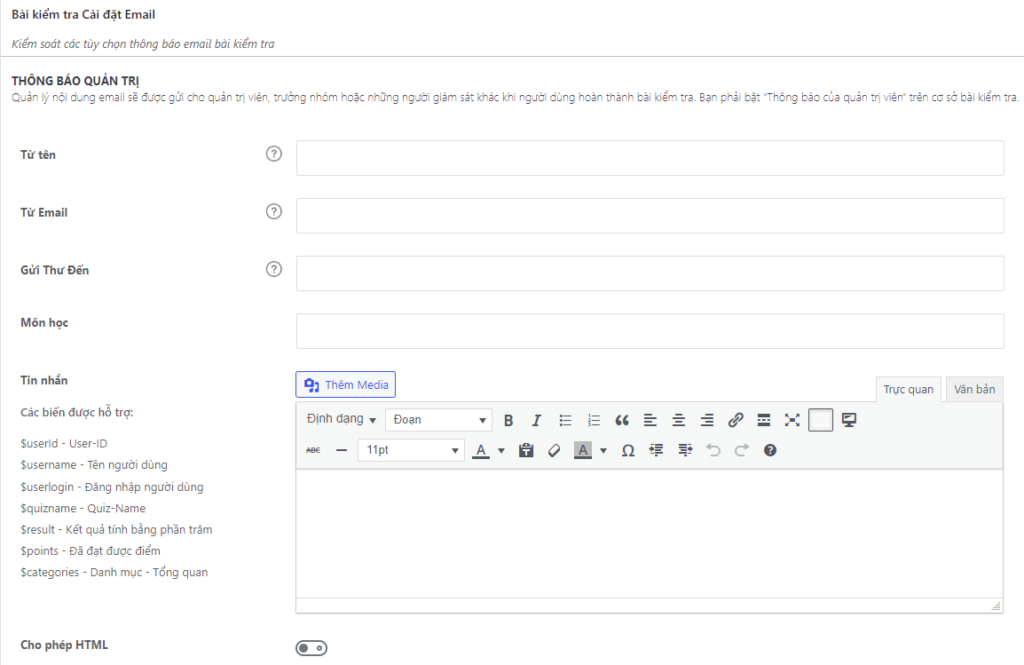
Bạn có thể xem hướng dẫn tài liệu đầy đủ của Aditi về thông báo qua email bài kiểm tra.
Phân loại bài kiểm tra
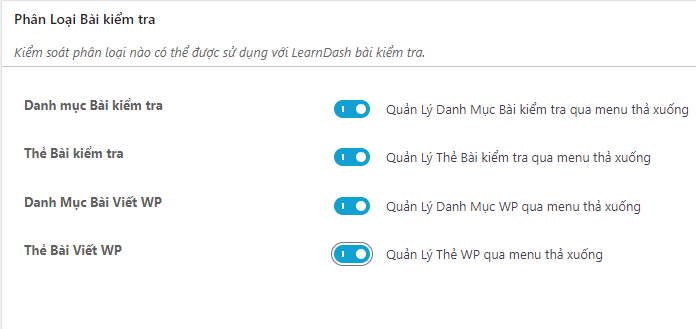
Việc sử dụng các nguyên tắc phân loại câu đố là hoàn toàn tùy chọn, nhưng chúng cung cấp một cách bổ sung để tổ chức các câu đố của bạn.
Việc sử dụng các nguyên tắc phân loại câu đố là hoàn toàn tùy chọn, nhưng chúng cung cấp một cách bổ sung để tổ chức các câu đố của bạn.
- Danh mục câu đố LearnDash: Điều này cho phép bạn sắp xếp các câu đố của mình thành các danh mục tùy chỉnh chỉ khả dụng cho các câu đố LearnDash.
- Thẻ bài kiểm tra LearnDash: Điều này cho phép bạn sắp xếp các câu đố của mình bằng cách sử dụng các thẻ tùy chỉnh chỉ khả dụng cho các câu đố LearnDash.
- Danh mục bài đăng WordPress: Điều này cho phép bạn sắp xếp các câu đố của mình bằng hệ thống quản lý danh mục mặc định của WordPress. Bạn có thể xem và quản lý các danh mục này trong quản trị viên WordPress bên dưới BÀI VIẾT > DANH MỤC. Bạn có thể chia sẻ chúng giữa các loại bài đăng Bài đăng & Câu hỏi.
- Thẻ bài viết WordPress: Điều này cho phép bạn sắp xếp các câu đố của mình bằng hệ thống quản lý thẻ mặc định của WordPress. Bạn có thể xem và quản lý các thẻ này trong quản trị viên WordPress bên dưới POSTS > TAGS. Bạn có thể chia sẻ chúng giữa các loại bài đăng Bài đăng & Câu hỏi.
Nếu bạn đã bật các tùy chọn này, khi bạn chỉnh sửa bài kiểm tra, bạn sẽ thấy từng tùy chọn trong thanh bên của màn hình chỉnh sửa. Trong ảnh chụp màn hình ở trên, các danh mục & thẻ WordPress được hiển thị bằng màu hồng, trong khi các danh mục & thẻ LearnDash được hiển thị bằng màu xanh lam.
Tùy chọn loại bài đăng trong bài kiểm tra
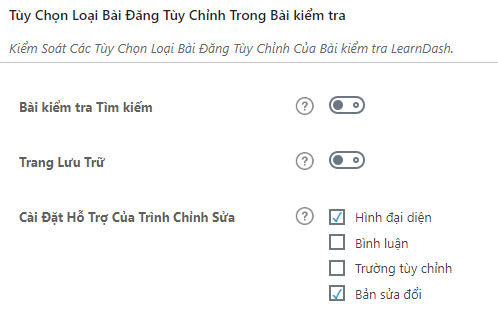
Các tùy chọn này sẽ áp dụng trên toàn cầu cho tất cả các câu đố LearnDash trên trang web của bạn:
- Tìm kiếm bài kiểm tra: Bật cài đặt này nếu bạn muốn các câu đố được đưa vào kết quả tìm kiếm khi sử dụng biểu mẫu tìm kiếm mặc định của WordPress ở mặt trước của trang web của bạn. Trong hầu hết các trường hợp, chúng tôi khuyên bạn nên tắt tính năng này.
Lưu ý: Tìm kiếm bài kiểm tra không liên quan gì đến kết quả tìm kiếm của Google. Cài đặt này chỉ áp dụng khi sử dụng biểu mẫu tìm kiếm WordPress tích hợp trên trang web của bạn.
- Trang lưu trữ: Bật cài đặt này nếu bạn muốn khách truy cập có thể truy cập trang lưu trữ bài kiểm tra mặc định. Khi được bật, bản xem trước của URL sẽ hiển thị. Lưu ý: Thiết kế của trang này được kiểm soát bởi chủ đề của bạn, không phải bởi LearnDash.
- Bạn cần lưu lại các liên kết cố định của mình sau khi cập nhật cài đặt này.
- Trong hầu hết các trường hợp, chúng tôi khuyên bạn nên tắt tính năng này..
- Nguồn cấp dữ liệu RSS/Atom: Bật cài đặt này nếu bạn muốn đưa các câu đố LearnDash vào nguồn cấp dữ liệu RSS của trang web của mình.
- Cài đặt hỗ trợ của trình chỉnh sửa: Bạn có thể chọn các tính năng của WordPress mà bạn muốn bật cho loại bài đăng Câu hỏi.
- Hình đại diện
- Bình luận
- Trường tùy chỉnh
- Bản sửa đổi

0 Bình luận